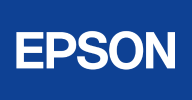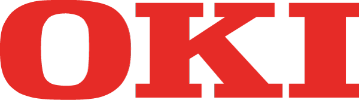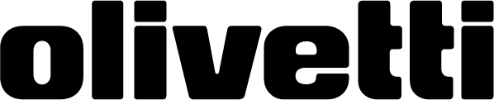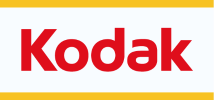-
{{cartItem.quantity}}x {{cartItem.product.description}}
inkl. MwSt.{{cartItem.priceWithVat | euroCurrency}}o. MwSt.{{cartItem.basePrice | euroCurrency}}{{cartItem.priceWithVat | euroCurrency}}
o. MwSt. {{cart.result.overlayBasePriceSum | euroCurrency}}
{{cart.result.overlayPriceSum | euroCurrency }}
inkl. Rabatt {{cart.result.discountPayback | euroCurrency}}
inkl. MwSt.
inkl. Rabatt {{cart.result.discountPayback | euroCurrency}}
inkl. MwSt.